 |
Здравствуйте, гость ( Вход | Регистрация )
|
|
  |
|
 21.6.2009, 22:00 21.6.2009, 22:00
Сообщение
#1
|
|
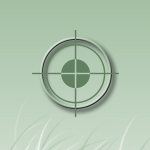 Администратор    Группа: Главные администраторы Сообщений: 907 Регистрация: 11.8.2008 Из: Чернигов Пользователь №: 1 |
Описание значений консольных команд управления игры STALKER
Расшифровка значений консольных команд управления в игре. Список клавиш управления игры по умолчанию. В данной статье описываются значения консольных команд управления в игре S.T.A.L.K.E.R. на примере версии игры Shadow of Chernobyl (Stalker SHOC), а также выложен список клавиш управления по умолчанию. Возможно данная информация также будет подходить и для другой версии игры - для игры STALKER Clear Sky. Настройка клавиш управления По умолчанию клавиши управления можно настроить непосредственно в меню игры в разделе "Опции" на закладке "Управление". Чтобы восстановить настройки клавиш пользователя по умолчанию - в меню игры в разделе "Опции" на закладке "Управление" следует нажать на кнопку "По умолчанию". Но иногда возникают такие моменты, когда необходимо настроить себе конфиг вручную - как раз для этого мы и написали эту статью. Файл - конфиг, который отвечает за управление в игре - называется user.ltx . Обратите внимание, на то, что он находится не в папке игры STALKER. Его можно найти: - В системе Windows XP - в папке stalker-shoc , которая находится в Общих документах системы Windows XP. Путь к этой папке: C:\Documents and Settings\All Users\Документы\stalker-shoc\ - В системе Windows Vista - в папке Общие документы, которая находится по адресу: C:\Users\Public\Documents\stalker-shoc\ В папке игры STALKER в каталоге bin находится ещё один файл user.ltx, но он используется игрой только в том случае, когда вы в меню игры в опциях "Управление" нажимаете кнопку "По умолчанию". То есть данный файл редактировать крайне не рекомендуется. Этот файл можно только использовать в случае, когда настройки игры вам понадобиться изменить по умолчанию. Для этого скопируйте его и замените им файл вашего конфига, который непосредственно находится вне папки с игрой - об этом читайте выше в предыдущем абзаце статьи. Описание формата консольных команд (изменение управления вручную) Для того, чтобы добавить клавишу управления в конфиг (user.ltx) или консоль игры - следует использовать консольную команду bind , затем через пробел написать значение, которое вы присваиваете клавише (в нашем случае значение Управления), затем через пробел написать k и сразу без пробела непосредственно саму клавишу (клавиатуры). Пример: Код bind back kX bind - это бинд, то есть консольная команда для добавления клавиши. back - это значение, которое как "back" - в управлении игрой означает идти Назад. kX - второстепенное значение и клавиша. В данном случае разработчики игры букве k присвоили значение, которое в буквальном смысле можно расшифровать как "keyboard" (клавиатура). То есть - это Буква, которая указывает игре Сталкер, что сразу за ней будет идти клавиша управления на клавиатуре. Расшифровка формата клавиш для консоли (конфига) Формат нижеуказанного списка: Название клавиши (описание) - консольное значение клавиши "Пробел" - kSPACE "Backspace" - kBACKSPACE "[" - kLBRACKET "]" - kRBRACKET "~" - kGRAVE "Esc" - kESCAPE "Ctrl" (левый) - kLCONTROL "Ctrl" (правый) - kRCONTROL "Shift" (левый) - kLSHIFT "Shift" (правый) - kRSHIFT "←" (Стрелочка влево) - kLEFT "→" (Стрелочка вправо) - kRIGHT "↑" (Стрелочка вверх) - kUP "↓" (Стрелочка вниз) - kDOWN "," (запятая) - kCOMMA "." (точка) - kPERIOD "Mouse 1" (левая кнопка мышки) - mouse1 "Mouse 2" (правая кнопка мышки) - mouse2 Описание значений консольных команд управления STALKER Формат нижеуказанного списка: Действие в игре - консольное значение управления - формат значения клавиши в консоли (клавиша - описание) Влево — left — kLEFT ("←" - Стрелочка влево) Вправо — right — kRIGHT ("→" - Стрелочка вправо) Вверх — up — kUP ("↑" - Стрелочка вверх) Вниз — down — kDOWN ("↓" - Стрелочка вниз) Вперед — forward — kW (W) Назад — back — kS (S) Шаг влево — lstrafe — kA (A) Шаг вправо — rstrafe — kD (D) Прыжок — jump — kSPACE (Space - пробел) Шаг — sprint_toggle — kLSHIFT (Shift) Присесть — crouch — kLCONTROL (CTRL) Низко присесть — crouch_toggle — kCAPITAL (Комбинация клавиш шага и присесть, по умолчанию это Control + Shift) Бег — accel — kX (X) Уклониться влево — llookout — kQ (Q) Уклониться вправо — rlookout — kE (E) Оружие 1 — wpn_1 — k1 (1) Оружие 2 — wpn_2 — k2 (2) Оружие 3 — wpn_3 — k3 (3) Оружие 4 — wpn_4 — k4 (4) Оружие 5 — wpn_5 — k5 (5) Оружие 6 — wpn_6 — k6 (6) Переключить тип патронов — wpn_next — kY (Y) Огонь — wpn_fire — mouse1 (левая клавиша мышки - Mouse1) Приближение — wpn_zoom — mouse2 (правая клавиша мышки - Mouse2) Перезарядка — wpn_reload — kR ( R ) Гранатомет — wpn_func — kV (V) След. режим стрельбы — wpn_firemode_next — k0 (0) Пред. режим стрельбы — wpn_firemode_prev — k9 (9) Рюкзак — inventory — kI (I) Активные задания в КПК — active_jobs — kP (P) Карта в КПК — map — kM (M) Контакты в КПК — contacts — kH (H) Фонарик — torch — kL (L) ПНВ — night_vision — kN (N) Бинт — use_bandage — kRBRACKET (]) Аптечка — use_medkit — kLBRACKET ([) Выбросить — drop — kG (G) Пауза — pause — kPAUSE (Pause) Использовать — use — kF (F) Скриншот — screenshot — kF12 (F12) Выход — quit — kESCAPE (Esc) Консоль — console — kGRAVE (`/ ~ - апостроф/тильда) Артефакт — artefact — k7 (7) Задание/Счет — scores — kTAB (Tab) Сетевая игра Чат — chat — kCOMMA (, - запятая) Командный чат — chat_team — kPERIOD (. - точка) Меню покупки — buy_menu — kB ( B ) Меню формы — skin_menu — kO (O) Меню команды — team_menu — kU (U) Начать голосование — vote_begin — kF5 (F5) Голосовать — vote — kF6 (F6) Проголосовать "Нет" — vote_no — kF7 (F7) Проголосовать "Да" — vote_yes — kF8 (F8) Голосовые сообщения (1) — speech_menu_0 — kC ( C ) Голосовые сообщения (2) — speech_menu_1 — kZ (Z) Для примера выкладываем содержимое файла - конфига user.ltx , в котором все настройки выставлены по умолчанию:  Открыть текст Открыть текстПолезный совет: Если вы играете в Stalker в операционной системе Windows XP и хотите, чтобы в вашей игре графика была намного красивее и лучше - для этого рекомендуем прочитать про установку DirectX 10 для Windows XP. Делайте всё по инструкции, и игра будет запускаться в красивом и более лучшем "DirectX 10" режиме. ---- Статья принадлежит сайту: https://counter-strike.cn.ua Автор: Biker Дата создания: 21.06.2009 E-mail: Max_biker2001@yahoo.com -------------------- |
|
|
 |
 |
|
|
  |
2 чел. читают эту тему (гостей: 2, скрытых пользователей: 0)
Пользователей: 0
| Текстовая версия | Сейчас: 14.11.2024, 17:29 |











